Startet Ihr Mac ständig neu? Nun, du bist nicht allein! Manchmal neigt der Mac dazu, neu zu starten, und das kann viele Gründe haben. Die häufigste davon wird als Kernel Panic bezeichnet, die den Mac dazu veranlasst, den Fehler durch einen Neustart zu beheben. Daher fährt Ihr Mac automatisch herunter. In einigen schwerwiegenden Fällen können Sie das Gerät nicht mehr verwenden.
Normalerweise treten bei Ihrem Mac Probleme beim Neustart auf. Mach dir keine Sorgen! Wir haben eine Reihe erprobter und getesteter Schritte zur Fehlerbehebung zusammengestellt, die dazu beitragen, dass der Mac nicht abstürzt und neu gestartet wird.
- Warum startet mein Mac immer wieder automatisch neu?
- Wie verhindere ich, dass Ihr MacBook neu startet?
- Neustart Ihres Mac erzwingen
- Überprüfen Sie, ob Ihr Mac aktualisiert ist
- Fehlerbehebung bei Hardwareproblemen
- Nach Softwareproblemen suchen
- Probleme mit macOS
- Wenden Sie sich an Apple
Warum startet mein Mac immer wieder automatisch neu?
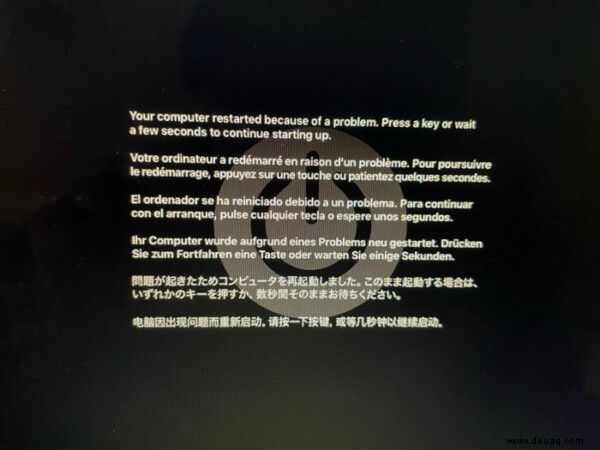
Sie fragen sich vielleicht, warum Ihr vertrauenswürdiger Mac unerwartet neu startet. Wenn das Problem auftritt, sehen Sie normalerweise einen schwarz-grauen Warnbildschirm, der Sie auffordert, Ihren Computer neu zu starten. Es wird als Kernel Panic Screen bezeichnet und ist ein Hinweis darauf, dass mehrere Apps aufgrund schwerwiegender Fehler fehlgeschlagen sind.
Der Kernel-Panic-Bildschirm ist nicht per se schlecht; es ist eigentlich eine Sicherheitsmaßnahme, wenn das System sich nicht von einem schwerwiegenden Fehler erholen kann. Dies zwingt den Mac zu einem Neustart, da er glaubt, dass nur dies das Problem lösen kann. Wenn der Kernel-Panic-Bildschirm nicht eingreift, laufen Sie außerdem Gefahr, dass größere Daten verloren gehen oder die Hardware beschädigt wird.
Wie verhindere ich, dass Ihr MacBook neu startet?
1. Erzwingen Sie einen Neustart Ihres Mac
Wenn Sie auf dem Mac einen Kernel-Panic-Bildschirm sehen, ist Neustart erzwingen die einzige Option. Halten Sie die Ein-/Aus-Taste an Ihrem Mac einige Sekunden lang gedrückt. Warten Sie nach dem Herunterfahren des Geräts eine Weile, bevor Sie es neu starten.
Halten Sie erneut die Ein- / Aus-Taste gedrückt, um neu zu starten. Wenn das Problem weiterhin besteht, fahren Sie mit dem nächsten Schritt zur Fehlerbehebung fort.
2. Überprüfen Sie, ob Ihr Mac aktualisiert ist
Bei macOS-Updates geht es nicht nur um neue Funktionen, sondern auch um Sicherheit und Wartung. Verpasste Updates könnten einer der Gründe sein, warum Ihr Mac immer wieder neu startet.
Wenn Ihr Mac nicht aktualisiert wurde, klicken Sie auf das Apple-Logo → Über diesen Mac →Softwareaktualisierung .
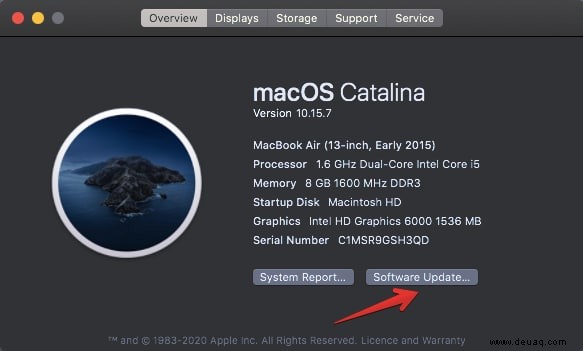
Laden Sie alle verfügbaren Updates herunter und installieren Sie sie. Der gesamte Vorgang kann eine Weile dauern, insbesondere wenn Sie mehrere Updates verpasst haben.
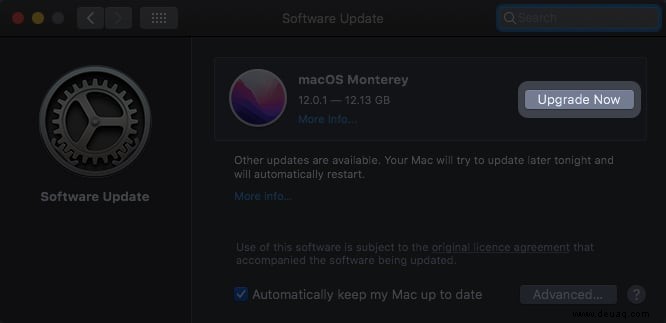
Idealerweise sollte Ihr Mac nach der Aktualisierung nicht mehr unerwartet neu gestartet werden. Wenn Ihr Mac das neueste Update nicht unterstützt, können Sie für eine bessere Leistung und Benutzerfreundlichkeit ein Upgrade des Computers in Betracht ziehen.
3. Fehlerbehebung bei Hardwareproblemen
Kürzlich fing mein Mac an, direkt nach dem Hochfahren den Kernel-Panic-Bildschirm anzuzeigen. Manchmal wird das Problem durch ein fehlerhaftes Zubehör verursacht. Die folgenden Schritte helfen Ihnen bei der Fehlerbehebung und Überprüfung von Peripheriegeräten.
Wir empfehlen Ihnen, alle Zubehörteile und Peripheriegeräte, einschließlich Mäuse, externe Laufwerke und Tastaturen, zu trennen. Starten Sie Ihren Mac neu und achten Sie darauf, ob er unerwartet herunterfährt. Wenn nicht, wird das Problem höchstwahrscheinlich durch eine Fehlfunktion oder nicht unterstütztes Zubehör verursacht. Trennen Sie jedes Zubehör und schließen Sie es wieder an, bis Sie den Übeltäter gefunden haben.
Ausgewählte Mac-Modelle verfügen über einen Wechselspeicher. Haben Sie kürzlich einen neuen Arbeitsspeicher oder eine neue Festplatte installiert? Wenn ja, dann versuchen Sie, die Hardware zu entfernen und auf das Problem zu testen.
4. Auf Softwareprobleme prüfen
Es besteht eine gute Chance, dass Ihr Mac aufgrund eines Softwareproblems unerwartet neu gestartet wird. Es könnte eine fehlerhafte App oder eine unerwartete Anfrage sein. Der Kernel-Panic-Bildschirm fungiert als ausfallsicherer Mechanismus, der weitere Schäden am System verhindert.
Wählen Sie die Option Melden, um mehr über das Problem zu erfahren. Wenn das Betriebssystem der Meinung ist, dass eine bestimmte App den Neustart verursacht hat, empfehlen wir Ihnen, die App zu löschen und eine neue Kopie neu zu installieren. Versuchen Sie alternativ, die Ursache des Problems mit Hilfe des abgesicherten Modus zu ermitteln.
Außerdem wird das Problem manchmal durch kürzlich geänderte Einstellungen verursacht. Das Zurücksetzen Ihrer Mac-Hardware ist die beste Wahl. Durch das Zurücksetzen werden alle Änderungen an den Einstellungen auf Systemebene rückgängig gemacht.
Das Zurücksetzen von NVRAM oder PRAM ist einfach. Drücken Sie einfach Wahltaste (alt) + Befehlstaste + P + R Tasten gleichzeitig, während Sie Ihren Mac booten. Achten Sie darauf, die Taste mindestens 20 Sekunden lang gedrückt zu halten.
5. Probleme mit macOS
Im Extremfall wird das Betriebssystem irreparabel beschädigt. Die effektivste Vorgehensweise wäre, macOS neu zu installieren. Sie werden jedoch alle Daten verlieren, und wir empfehlen Ihnen, alle Daten zu sichern, bevor Sie Schritte zur Fehlerbehebung versuchen. Stellen Sie nach der Datensicherung macOS auf die Werkseinstellungen zurück.
6. Wenden Sie sich an Apple
Sich an Apple zu wenden, ist der letzte Ausweg. Angenommen, alle oben genannten Schritte zur Fehlerbehebung schlagen fehl, müssen Sie einen Termin mit dem Apple Store vereinbaren. Abgesehen davon können Sie in der Genius Bar auch eine kostenlose Diagnose auf einem Mac erhalten.
Das Beste daran ist, dass Apple eine kostenlose Diagnose anbietet, selbst wenn die Garantie für Ihren Mac abgelaufen ist. Wenn Ihr Gerät alt ist, sollte der Reparaturvoranschlag helfen zu entscheiden, ob es sich lohnt, es zu behalten.
Wir hoffen, dass die Schritte zur Fehlerbehebung dazu beigetragen haben, das Problem beim Neustart des Mac zu beheben. Wenn Sie immer noch Probleme haben, ist es vielleicht an der Zeit, auf einen neuen Computer umzusteigen.
Verwandte Lektüre:
- Wie behebt man Bluescreen auf dem Mac?
- MacBook-Tastatur funktioniert nicht? Probieren Sie diese Korrekturen aus (die tatsächlich funktionieren)
- Wie behebt man Bluescreen auf dem Mac?
- So verstecken Sie die Kerbe des MacBook Pro 2021